
Notendur Excel vita að þetta forrit hefur mjög breitt svið tölfræðilegra aðgerða, í samræmi við það stig sem það getur auðveldlega keppt við sérhæfð forrit. En auk þess hefur Excel tæki sem gögn eru unnin fyrir fjölda grunntölfræðilegra vísbendinga með aðeins einum smelli.
Þetta tól er kallað Lýsandi tölfræði. Með því að nota það geturðu á mjög skömmum tíma notað auðlindir forritsins, unnið úr gögnum og fengið upplýsingar um það samkvæmt fjölda tölfræðilegra viðmiða. Við skulum kíkja á hvernig þetta tól virkar og hugleiða nokkur blæbrigði þess að vinna með það.
Notkun lýsandi tölfræði
Samkvæmt lýsandi tölfræði skilja kerfisvæðingu reynslubundinna gagna fyrir fjölda grunn tölfræðilegra viðmiðana. Ennfremur, á grundvelli niðurstöðunnar, sem fengust úr þessum samtölum, er mögulegt að draga almennar ályktanir um gagnaferilinn sem rannsakaður var.
Í Excel er sérstakt tól innifalið í Greiningarpakki, sem þú getur framkvæmt þessa tegund gagnavinnslu. Það er kallað Lýsandi tölfræði. Eftirfarandi mælikvarðar sem þetta tól reiknar út eru eftirfarandi vísbendingar:
- Miðgildi
- Tíska
- Dreifing;
- Meðaltal;
- Staðalfrávik;
- Venjuleg villa;
- Ósamhverfi o.s.frv.
Við skulum sjá hvernig þetta tól virkar á dæmið um Excel 2010, þó að þetta reiknirit eigi einnig við í Excel 2007 og í síðari útgáfum af þessu forriti.
Að tengja greiningarpakka
Eins og getið er hér að ofan, tólið Lýsandi tölfræði innifalinn í fjölbreyttari aðgerðum, sem oft er kallað Greiningarpakki. En staðreyndin er sú að sjálfgefið er þessi viðbót í Excel óvirk. Þess vegna þarftu að gera þetta ef þú hefur ekki enn gert það virkt, til að nota getu lýsandi tölfræði.
- Farðu í flipann Skrá. Næst förum við að málinu „Valkostir“.
- Færðu í undirkafla í virku færibreytuglugganum „Viðbætur“. Neðst í glugganum er akur „Stjórnun“. Þú þarft að færa rofann í þá stöðu Excel viðbæturef hann er í annarri stöðu. Eftir þetta smellirðu á hnappinn „Farðu ...“.
- Venjulegur viðbótargluggi Excel byrjar. Næsta hlut Greiningarpakki setja gátmerki. Smelltu síðan á hnappinn „Í lagi“.



Eftir ofangreind skref er viðbótin Greiningarpakki verður virkjaður og verður fáanlegur á flipanum „Gögn“ Excel. Nú getum við notað verkfæri lýsandi tölfræði í reynd.
Notkun lýsandi tölfræði
Nú skulum við sjá hvernig hægt er að nota lýsandi töluverkfæri í reynd. Í þessum tilgangi notum við tilbúna töflu.
- Farðu í flipann „Gögn“ og smelltu á hnappinn „Gagnagreining", sem er staðsett á borði í verkfærakistunni „Greining“.
- Listinn yfir verkfæri kynnt í Greiningarpakki. Við erum að leita að nafni Lýsandi tölfræði, veldu það og smelltu á hnappinn „Í lagi“.
- Eftir að þessum skrefum hefur verið lokið ræst glugginn beint Lýsandi tölfræði.
Á sviði Inntaksbil tilgreindu heimilisfang sviðsins sem verður unnið með þetta tól. Og við gefum til kynna það ásamt töfluhausnum. Til að slá inn hnitin sem við þurfum, stilltu bendilinn í tilgreindan reit. Haltu síðan vinstri músarhnappi og veldu samsvarandi töflusvæði á blaði. Eins og þú sérð eru hnit þess strax birt á þessu sviði. Þar sem við tókum gögnin með hausnum, þá um færibreytuna „Merkingar í fyrstu línunni“ ætti að haka við kassann. Veldu strax tegund hópsins með því að færa rofann í stöðu Dálkur eftir dálki eða Lína fyrir línu. Í okkar tilviki er valkosturinn hentugur Dálkur eftir dálki, en í öðrum tilvikum gætir þú þurft að stilla rofann á annan hátt.
Hér að ofan ræddum við eingöngu um innsláttargögn. Nú förum við yfir í greiningar á stillingum framleiðsla breytanna, sem eru staðsettar í sama glugga til að búa til lýsandi tölfræði. Í fyrsta lagi verðum við að ákveða hvar nákvæmlega unnu gögnin verða birt:
- Bil frálags;
- Nýtt vinnublað;
- Ný vinnubók.
Í fyrra tilvikinu þarftu að tilgreina ákveðið svið á núverandi blaði eða efri vinstri reit þess þar sem unnar upplýsingar verða birtar. Í öðru tilvikinu ættirðu að tilgreina nafn á tilteknu blaði þessarar bókar, þar sem vinnsluárangurinn verður sýndur. Ef það er ekkert blað með þessu nafni í augnablikinu verður það búið til sjálfkrafa eftir að þú hefur smellt á hnappinn „Í lagi“. Í þriðja tilvikinu þarftu ekki að tilgreina viðbótarbreytur þar sem gögnin verða birt í sérstakri Excel-skrá (vinnubók). Við veljum framleiðsluna á nýju vinnublaði sem heitir „Niðurstöður“.
Ennfremur, ef þú vilt að endanleg tölfræði verði birt, þarftu að haka við reitinn við hliðina á hlutnum. Þú getur einnig stillt áreiðanleika stigið með því að haka við samsvarandi gildi. Sjálfgefið er að það sé 95%, en það er hægt að breyta með því að slá inn önnur númer í reitinn hér til hægri.
Að auki getur þú stillt merki í punktum "Kth minnsti" og "Kth stærsti"með því að setja gildin í viðeigandi reiti. En í okkar tilviki er ekki þörf á þessari breytu, rétt eins og sú fyrri, svo við setjum enga fána.
Eftir að öll tilgreind gögn eru slegin inn skaltu smella á hnappinn „Í lagi“.
- Eftir að þessi skref hafa verið framkvæmd birtist tafla með lýsandi tölfræði á sérstöku blaði, sem við kölluðum „Niðurstöður“. Eins og þú sérð eru gögnin sett fram á óreiðu og því ber að breyta þeim með því að stækka samsvarandi dálka til að auðvelda skoðun.
- Eftir að gögnin eru „könnuð“ geturðu haldið áfram í beina greiningu þeirra. Eins og þú sérð með því að nota lýsandi tölfræðiverkfærið var eftirfarandi vísum reiknað út:
- Ósamhverfa;
- Bil
- Lágmark;
- Staðalfrávik;
- Afbrigði sýnisins;
- Hámark
- Upphæð
- Umfram;
- Meðaltal;
- Venjuleg villa;
- Miðgildi
- Tíska
- Skora.
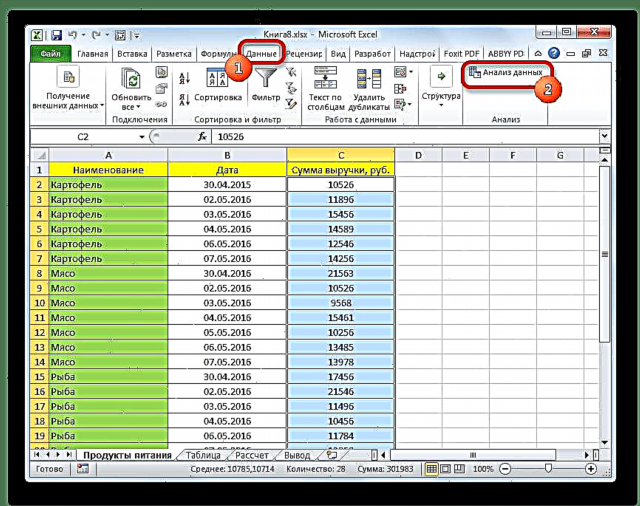
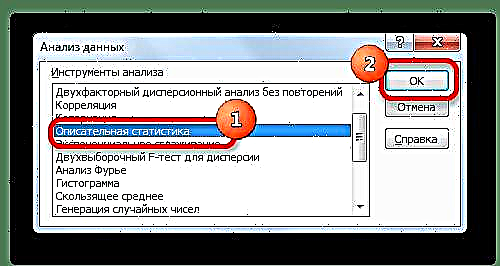
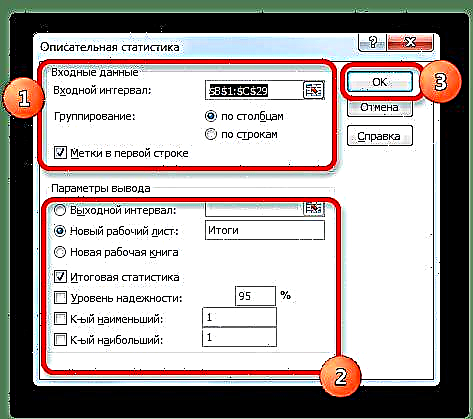
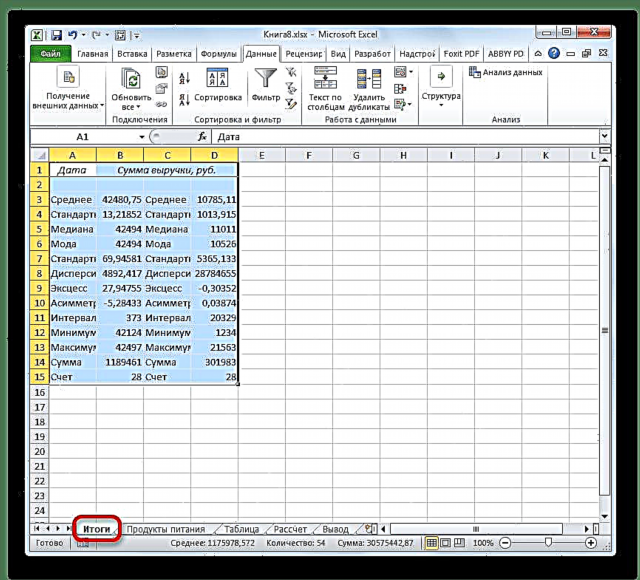
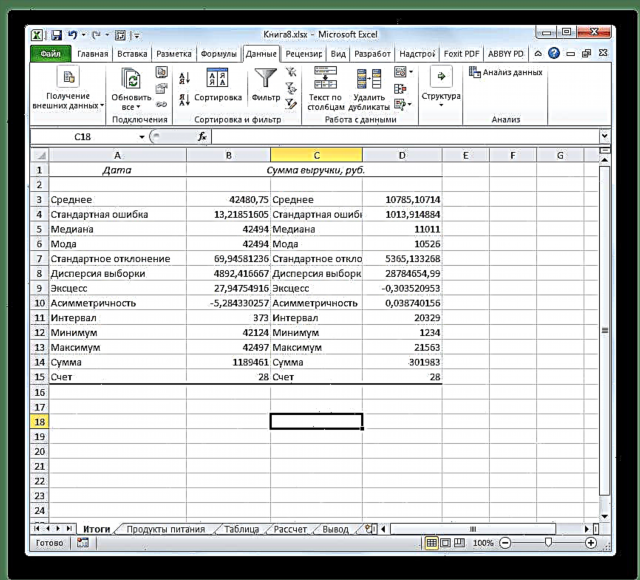
Ef sum ofangreindra gagna eru ekki nauðsynleg fyrir tiltekna tegund greiningar, þá er hægt að eyða þeim svo þau trufli ekki. Næst er gerð greining með hliðsjón af tölfræðilegum mynstrum.
Lexía: Tölfræðilegar aðgerðir í Excel
Eins og þú sérð, að nota tólið Lýsandi tölfræði Þú getur strax fengið niðurstöðuna samkvæmt fjölda viðmiðana, sem í öðru tilfelli voru reiknaðar út með aðgerð sem var sérstaklega hönnuð fyrir hvern útreikning, sem myndi taka talsverðan tíma frá notandanum. Og svo er hægt að fá alla þessa útreikninga með næstum einum smelli með því að nota viðeigandi tæki - Greiningarpakki.











